
Pfetch, Screenfetch, Neofetch и Fastfetch: Полезни CLI инструменти
Вчера, за първи път от много време, споделихме специален запис за големия Linux празник на Работен петък (# работен петък). Където не само споделяме екранни снимки (екранни снимки) на текущия ни работен плот, конфигуриран по красив, поразителен и минималистичен начин, но и на други анонимни членове на общността на Linux, които обикновено го празнуват, като ги разпространяват чрез различни RRSS и системи за незабавни съобщения (Telegram).
И предвид това, в него се възползваме от възможността да ви напомним за съществуването на нашите публикации на Komorebi (Мениджър на анимирани тапети) и използването на Конки (Informative Desktop Utilities), днес искаме да споделим запис за друг полезен инструмент, широко използван в онези дни, и това е използването на "Fetch". Ето защо по-долу ще разгледаме 4 от най-добрите и най-известните Fetch за Linux, които са: „Pfetch, Screenfetch, Neofetch и Fastfetch“.

Петък Настолен компютър, 07 юни, 23: Топ 10 на красивите бюра за деня
Но преди да започнете тази публикация за различните повиквания „Fetch“. „Pfetch, Screenfetch, Neofetch и Fastfetch“, препоръчваме ви след това да проучите предишна свързана публикация с работен плот петък:


Pfetch, Screenfetch, Neofetch и Fastfetch: 4 полезни извличания за Linux
Какво е Fetch и кои са най-известните и използвани в Linux?
По директен, кратък и лесен за разбиране начин можем да опишем програма или приложение «Fecth» като тези, чиято цел или цел е да показват на екраните на терминалите a малко информативно резюме за техническите характеристики на компютъра и операционната система, където работи. Поради това обикновено се използва широко за програмиране, когато терминалите (конзолите) на различните операционни системи се изпълняват, по такъв начин, че незабавно да знаем най-същественото и жизненоважно, за да имаме бърза диагноза къде ще работим.
В допълнение, те обикновено са много адаптивни, позволявайки показването на изображения или лога (най-вече в ASCII формат или изкуство) и икони, които представляват определена информация, свързана с конкретен елемент. Или променете начина, по който информацията се представя на екрана, благодарение на стабилните му конфигурационни файлове (файлове), които често са обикновен текст с много език в Bash Shell. И в някои случаи може да се използва заедно с други приложения, като "Lolcat", което позволява оцветяване на целия изход на "Fetch".
Имайки това предвид, ви каним да проучите и опитате 4 от най-известните и използвани «Fetch» подредени от най-простите и най-старите до най-здравите и модерни, които са следните:

pfetch


Screenfetch


Neofetch
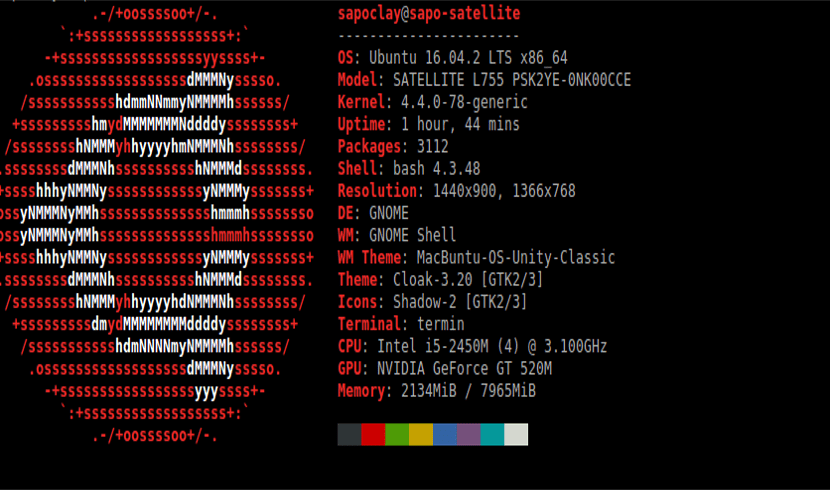

бързо извличане


Обобщение
В обобщение, сега, когато знаете някои от най-използваният и полезен „Fetch“ за GNU/LinuxВсичко, което остава, е да ги изпробвате и да използвате най-добрия или най-подходящия за вашата GNU/Linux дистрибуция. Както винаги да имате предвид и по обобщен и приятен начин цялата ценна техническа информация за вашия компютър и операционна система, когато работите с терминала, така и да я показвате по удивителен и личен начин, когато споделяте вашите екранни снимки всеки «Desktop Friday» че празнувате
И накрая, не забравяйте да споделите тази полезна информация с други, в допълнение към посещението на нашия дом «място» за да научите повече актуално съдържание и се присъединете към нашия официален канал на Telegram за да разгледате повече новини, уроци и актуализации на Linux. запад група, за повече информация по днешната тема.